Comment annuler les abonnements à l'App Store via iTunes et iOS?
Miscellanea / / August 05, 2021
Dans l'App Store d'Apple, diverses applications nécessitent un abonnement. Certains d'entre eux sont gratuits, mais la plupart sont également fournis avec des abonnements payants. Mais que se passe-t-il lorsque vous vous êtes abonné à une application particulière, mais que vous la désinstallez plus tard car elle ne vous est plus utile? Vous continuerez à payer ses abonnements même après cela. Apple n'annule pas automatiquement votre abonnement à l'application une fois que vous l'avez désinstallé. Vous devrez donc également annuler l'abonnement manuellement.
L'annulation de l'abonnement via l'App Store et iTunes est différente, et nous vous guiderons à travers les deux processus. Si cette case n'est pas cochée, votre abonnement continuera à se renouveler à un jour donné. Pour arrêter le renouvellement, suivez les étapes mentionnées ci-dessous et votre argent ne sera pas gaspillé.
Toutes les applications qui nécessitent un abonnement sont généralement accompagnées d'une période d'essai pour vous montrer ce que l'application a à offrir. Une fois que vous êtes satisfait de l'application, vous vous y abonnez et l'abonnement se renouvelle automatiquement tous les mois, tous les ans ou certains jours. Alors, comment annuler votre abonnement après avoir arrêté d'utiliser l'application? Laissez-nous vous guider à travers les processus.
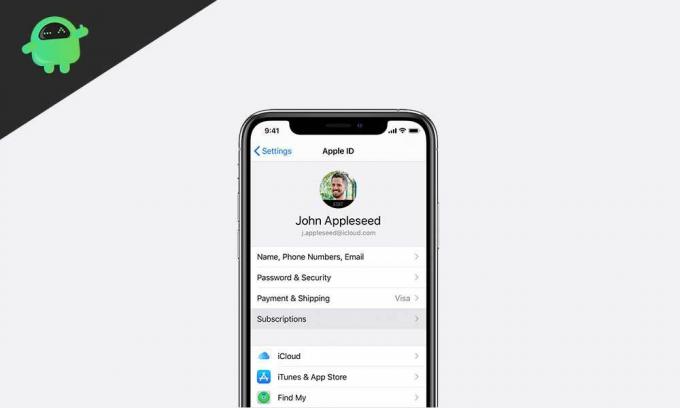
Comment annuler l'abonnement à l'App Store?
Eh bien, la procédure d'annulation diffère selon l'appareil utilisé. Si vous êtes un utilisateur iPad ou iPhone, vous lancez le processus d'annulation en saisissant votre identifiant Apple. Encore une fois, si vous êtes un utilisateur Mac ou que vous effectuez cette procédure sur un PC Windows, vous aurez besoin de l'outil iTunes.
Annuler l'abonnement à l'App Store via iOS:
Pour annuler l'abonnement via votre iPad ou iPhone, assurez-vous d'abord que vous n'avez aucun paiement en attente. Assurez-vous ensuite de la dernière version d'iOS en cours d'exécution sur votre appareil. Maintenant, le processus est vraiment simple et ne comporte que quelques étapes. Ceux-ci sont :
- Aller aux paramètres.
- Faites défiler vers le bas et appuyez sur «iTunes et App Store».
- Appuyez sur l'option "Afficher l'identifiant Apple".
- Utilisez Face ID ou Touch ID si vous y êtes invité.
- Appuyez sur l'icône «abonnement».
- Vous verrez maintenant une liste de toutes les applications souscrites sous votre compte.
- Appuyez sur l'application pour laquelle vous souhaitez annuler l'abonnement et sélectionnez «annuler l'abonnement».
En cas de désinscription réussie de l'application, vous recevrez la confirmation dans votre email lié à votre compte Apple.
Annuler l'abonnement à l'App Store via iTunes:
Désormais, vous devrez peut-être vous désabonner si vous n'êtes plus un utilisateur d'iPhone. Peut-être que vous l'avez perdu, ou peut-être que vous venez de passer à Android. Dans un tel cas, vous devez installer iTunes sur votre PC pour vous désabonner des applications dont vous n'avez plus besoin. Si vous possédez un Mac, iTunes sera là par défaut. Tout ce que vous avez à faire est de mettre à jour l'app iTunes sur votre Mac. Et si vous ne possédez pas de Mac, vous pouvez installer iTunes à partir du site Web d’Apple directement sur votre PC Windows. Une fois que vous avez iTunes sur votre PC, suivez simplement l'étape ci-dessous pour vous désabonner de votre abonnement à l'application.
- Ouvrez iTunes et connectez-vous à votre compte Apple dont vous devez modifier les abonnements.
- Appuyez sur «Compte» et vous serez connecté.
- En bas, vous trouverez les options «paramètres». Cliquez dessus, puis recherchez la colonne d'abonnement.
- Ici, vous verrez une liste de toutes vos applications souscrites. Appuyez sur l'application que vous souhaitez vous désabonner, et une option «modifier» apparaîtra à côté.
- Cliquez sur «modifier» puis choisissez l'option «annuler l'abonnement» et vous avez terminé le renouvellement mensuel de cette application.
Après cela, vous recevrez un e-mail sur votre e-mail, donnant toutes les informations de facturation pendant la durée de l'abonnement. Il s’agit d’un processus unique, et une fois que vous le faites, vous n’avez plus jamais à vous en soucier. De même, consultez notre Trucs et astuces iPhone, Trucs et astuces PC, et Trucs et astuces Android pour plus de trucs et astuces.
Un monstre de la techno qui aime les nouveaux gadgets et toujours désireux de connaître les derniers jeux et tout ce qui se passe dans et autour du monde de la technologie. Il s'intéresse énormément aux appareils Android et aux appareils de streaming.


![Comment installer Stock ROM sur Doogee Y8c [Firmware Flash File]](/f/bf9ec68e26711e4b61a5edbeacdb27c1.jpg?width=288&height=384)